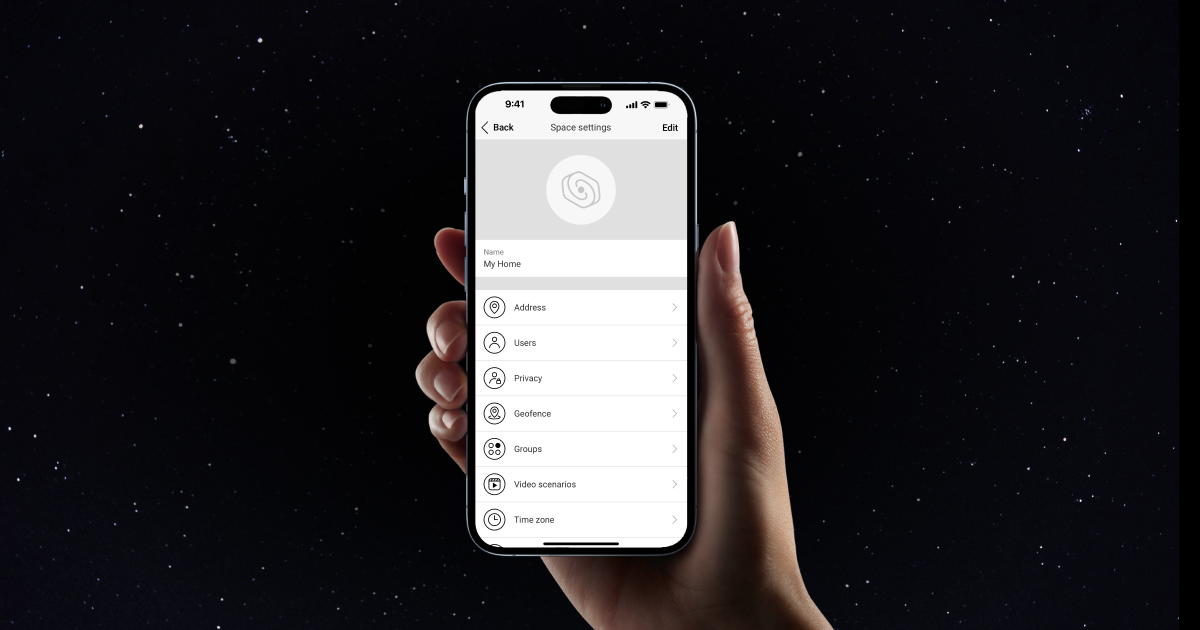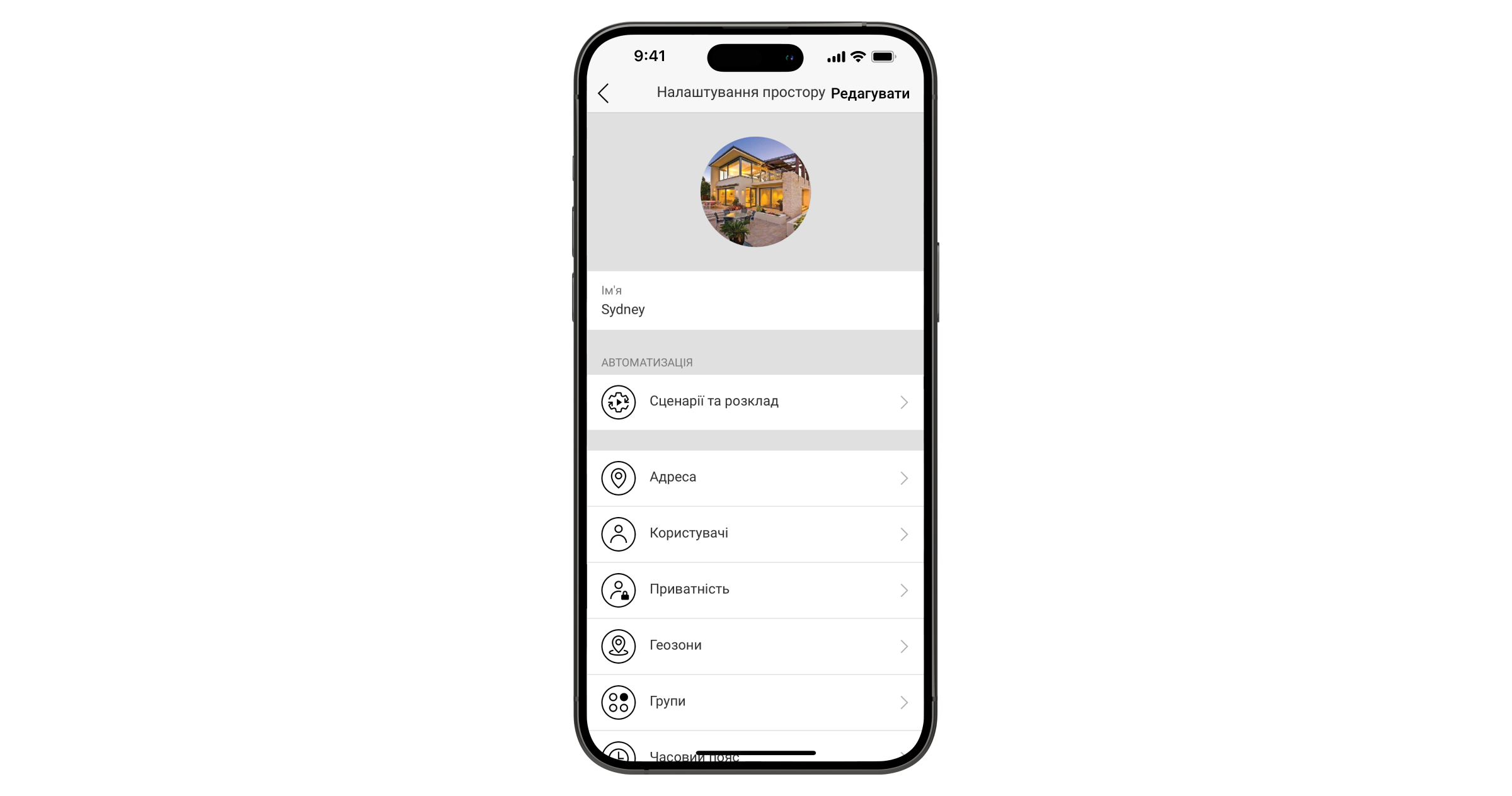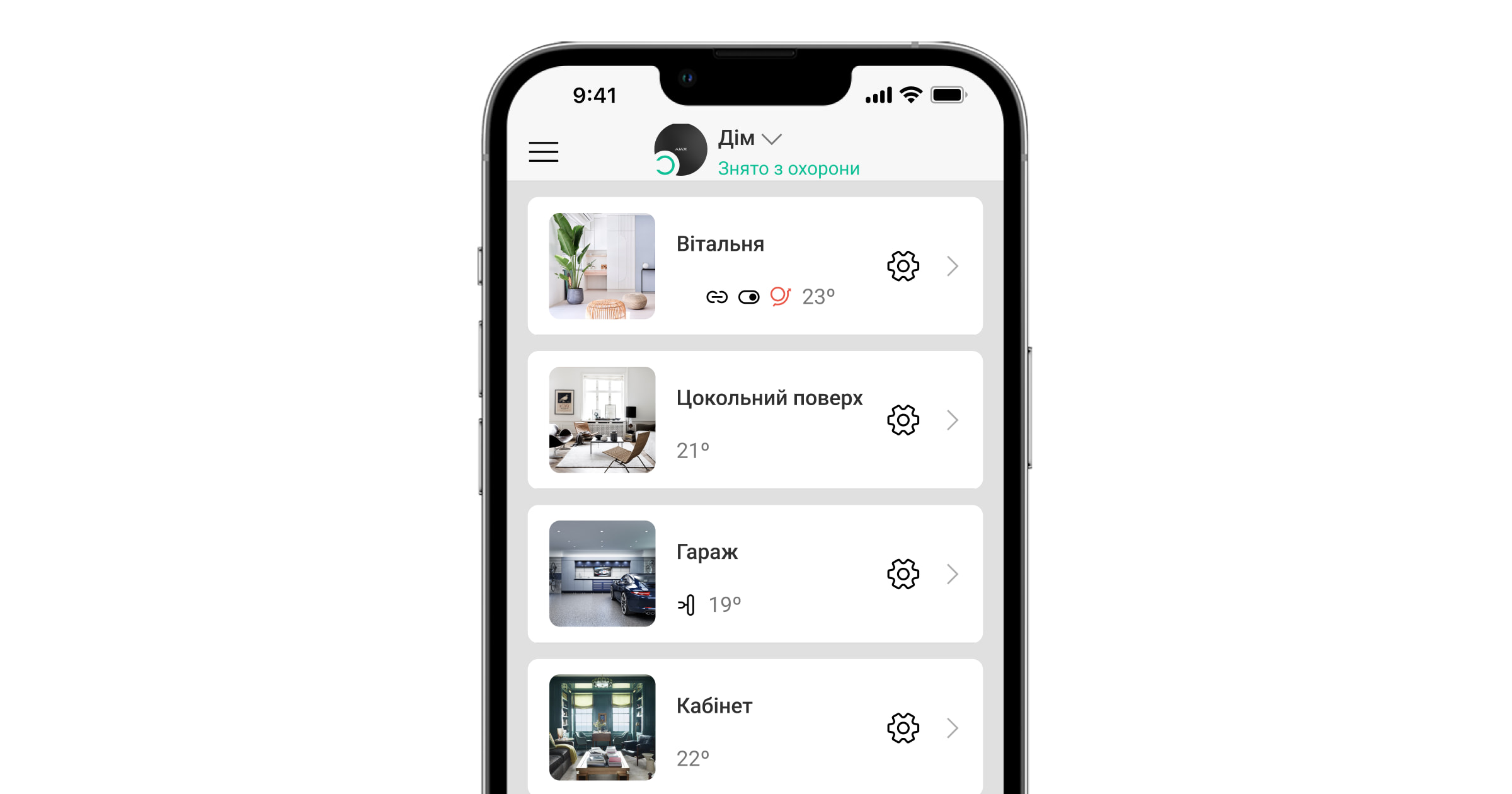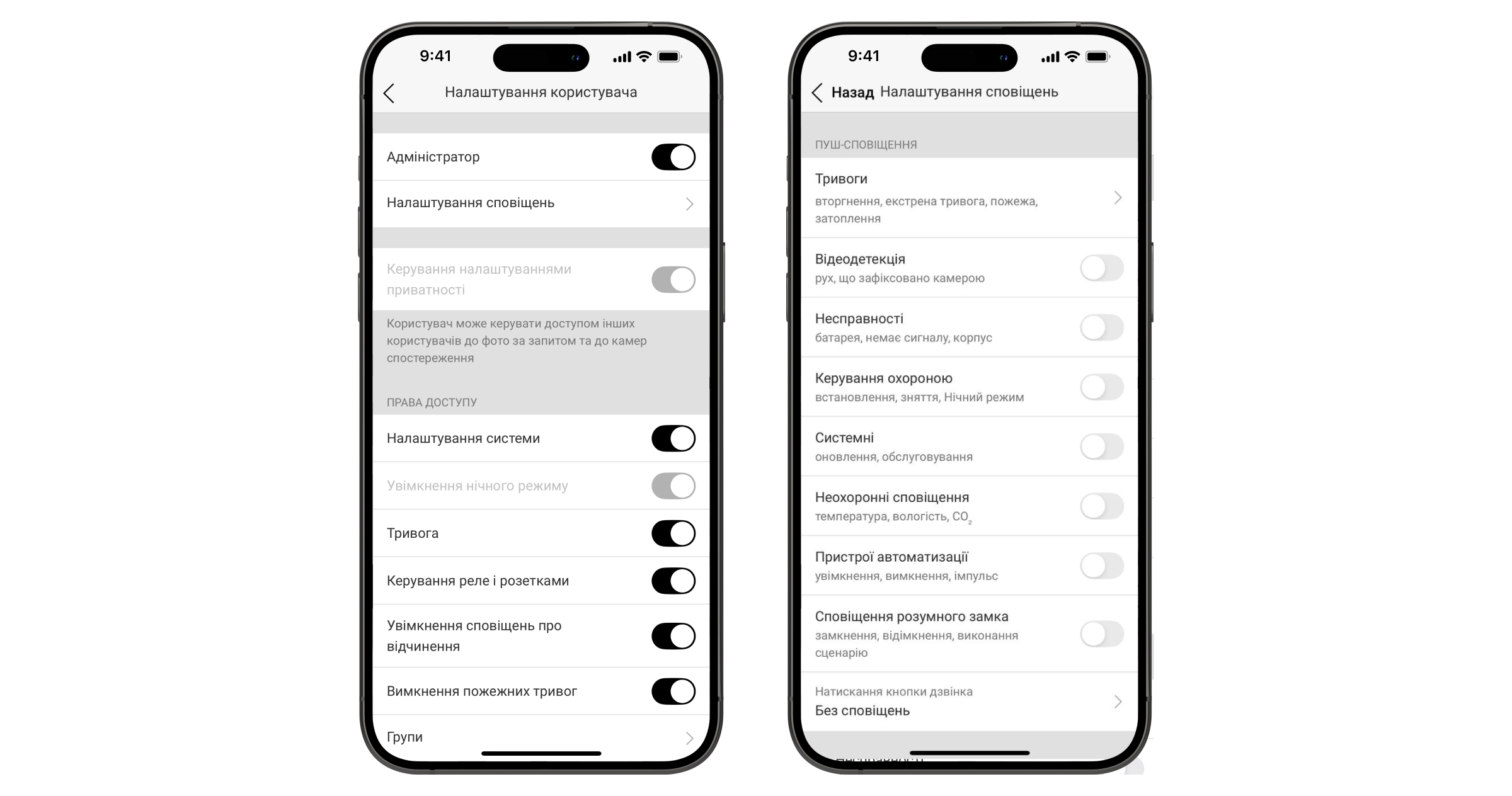Простір — це віртуальна сутність, де зібрані різні автономні пристрої, розташовані на одному фізичному об’єкті. Щоб створити простір, користувачеві не обовʼязково мати хаб Ajax. У систему додаються пристрої відповідно до потреб обʼєкта.
Сумісність простору
Функціональність простору доступна в застосунках таких або новіших версій:
- Ajax Security System 3.0 для iOS;
- Ajax Security System 3.0 для Android;
- Ajax PRO: Tool for Engineers 2.0 для iOS;
- Ajax PRO: Tool for Engineers 2.0 для Android;
- Ajax PRO Desktop 4.0 для macOS;
- Ajax PRO Desktop 4.0 для Windows.
Оновлювати прошивку не потрібно.
Налаштування простору
Налаштування можна змінити в застосунках Ajax:
- Виберіть потрібний простір, якщо у вас їх кілька або ви користуєтеся PRO-застосунком.
- Перейдіть на вкладку Керування.
- Перейдіть у Налаштування, натиснувши на іконку шестерні
у нижньому правому куті.
- Задайте необхідні параметри.
- Натисніть Назад, щоб зберегти налаштування.
Дає змогу налаштувати головне зображення системи Ajax. Воно показується в меню вибору просторів і допомагає ідентифікувати потрібний об’єкт.
Щоб змінити або встановити фото, натисніть Редагувати у верхньому правому куті.
Назва простору показується в тексті SMS і пуш-сповіщень. Щоб змінити назву, натисніть Редагувати у верхньому правому куті.
Дає змогу налаштувати сценарії та розклад охорони для автоматизації системи та зменшення кількості рутинних дій.
Дає змогу налаштувати адресу обʼєкта, а саме місто, регіон, країну й індекс. Коли адресу задано, ви можете отримати додаткові функції, доступні у вашому регіоні.
Налаштування дають змогу запрошувати та видаляти користувачів, редагувати їхні права та визначати, як система сповіщатиме користувачів про події та тривоги.
Щоб змінити налаштування для певного користувача, натисніть на його ім’я в переліку активних користувачів.
Налаштування користувача
Адміністратор — вибір визначає рівень доступу до керування системою та її налаштування: адміністратор або користувач.
Налаштування сповіщень — адміністратор хаба або PRO з доступом до налаштувань системи може вибирати, про які події та в який спосіб інформувати користувачів: за допомогою пуш-сповіщень, SMS або телефонних дзвінків.
Керування налаштуваннями приватності — коли увімкнено, адміністратор або PRO з доступом до налаштувань системи може керувати доступом інших користувачів до камер відеоспостереження та відеореєстраторів.
Права доступу
Налаштування дає змогу вибірково надавати доступ до керування:
- налаштуваннями системи;
- увімкненням нічного режиму;
- натисканням тривожної кнопки в застосунку Ajax;
- пристроями автоматизації;
- увімкненням сповіщень про відчинення;
- охороною з Bluetooth;
- вимкненням пожежних тривог;
- групами.
Налаштування Відновлення після тривоги дає змогу вибрати, після яких подій система може бути відновлена користувачем.
Видалити користувача
Використовується для видалення користувача з простору.
Розділ доступний для користувачів, які мають право керувати налаштуваннями приватності. Налаштування розповсюджуються на додані в систему камери спостереження та відеореєстратори Ajax.
Дозволити фото за запитом — коли опцію увімкнено, робити фото за запитом дозволено для всієї системи.
Доступи
- Користувачі — встановлення рівнів доступу до всіх наявних функцій камер і їхніх налаштувань для користувачів системи: створення та перегляд фото за запитом, перегляд трансляції з камер наживо, архіву та його завантаження.
- Інженери монтажу — встановлення рівнів доступу до всіх наявних функцій камер і їхніх налаштувань для професійних інженерів монтажу: створення та перегляд фото за запитом, перегляд трансляції з камер наживо, архіву та його завантаження.
- Компанії — встановлення рівнів доступу до всіх наявних функцій камер і їхніх налаштувань для моніторингових і монтажних компаній: створення та перегляду фото за запитом, перегляд трансляції з камер наживо, архіву та його завантаження. Також є можливість надати тимчасовий доступ співробітникам компанії до відеопристроїв лише після тривоги.
Дозволити фото за сценарієм — коли опцію увімкнено, дозволено автоматично робити знімки в сценаріях датчиків руху з підтримкою функції Фото за запитом.
Умови виконання сценаріїв — у цьому меню можна вибрати, чи залежатиме виконання сценарію від режиму охорони: коли система перебуває під охороною чи незалежно від режиму охорони.
Налаштування нагадувань про зміну режиму охорони системи в разі перетину певної зони. Місце перебування користувача буде визначено за GPS смартфона.
Налаштування режиму груп. Групи об’єднують пристрої системи незалежно від їхнього фізичного розташування та дають змогу зробити керування безпекою зручнішим і гнучкішим.
Створення й налаштування сценаріїв відеоспостереження в системі.
Вибір часового поясу, у якому працює простір. Його використовують для сценаріїв за розкладом. Тому перед створенням сценаріїв задайте коректний часовий пояс.
Пультовий моніторинг
Налаштування прямого підключення до пульта охоронної компанії. Параметри встановлюють інженери цієї компанії. Враховуйте, що події та тривоги можуть бути надіслані на пульт охоронної компанії і без цих налаштувань.
Протокол — вибір протоколу, який використовує хаб для передавання тривог на пульт охоронної компанії через пряме підключення. Доступні протоколи: Ajax Translator та SIA DC-09 (SIA-DCS).
Канал надсилання тривоги — у цьому меню можна вибрати канали надсилання тривог і подій на пульт охоронної компанії. Рекомендуємо використовувати відразу всі канали зв’язку — це підвищить надійність передавання та застрахує від збоїв із боку операторів зв’язку.
- Ethernet
- Стільникові дані
Одна IP-адреса для усіх каналів тривоги — коли опцію увімкнено, система надсилає тривоги та події на одну IP-адресу незалежно від типу каналу.
Основна IP-адреса
- IP-адреса та Порт — налаштування основної IP-адреси та порту сервера охоронної компанії, на який надходять події та тривоги.
Додаткова IP-адреса
- IP-адреса та Порт — налаштування додаткової IP-адреси та порту сервера охоронної компанії, на який надходять події та тривоги.
Інтервал опитування хаб – станція моніторингу — налаштування періоду надсилання тестових повідомлень: від 1 хвилини до 24 годин. Опцію також може бути вимкнено.
- Підключатися за запитом — увімкніть цю опцію, якщо підключення до пульта централізованого спостереження (ПЦС) потрібно лише для передавання подій. Якщо опцію вимкнено, підключення підтримується постійно. Налаштування доступне лише для протоколу SIA.
- Номер об’єкта — пультовий номер об’єкта (хаба). Налаштування доступне лише для протоколу SIA.
Шифрування — налаштування шифрування під час передачі подій через протокол SIA. Застосовується 128-бітне AES-шифрування.
- Шифрування — якщо активно, події та тривоги, що передаються на пульт охоронної компанії у форматі SIA, будуть зашифровані.
- Ключ шифрування — ключ шифрування подій і тривог, що передаються. Він повинен збігатися зі значенням на ПЦС.
Надіслати координати — якщо активно, за натисканням тривожної кнопки в застосунку на ПЦС буде надіслано координати пристрою, на якому встановлено застосунок і натиснуто тривожну кнопку.
Відновлення тривоги на ПЦС
Налаштування дає змогу вибрати, коли подію відновлення тривоги буде надіслано на ПЦС: відразу (після відновлення датчика) або в разі зняття з охорони.
Налаштування Надсилати код відновлення дає змогу вибрати, коли подію відновлення буде надіслано на ПЦС.
Надсилати подію відновлення тривожної (екстреної) кнопки — коли опцію увімкнено, система надсилає подію відновлення через 3 секунди після спрацювання тривоги.
Компанії
Перелік охоронних компаній, до яких підключено об’єкт.
Доступні компанії
Перелік охоронних компаній у вашому регіоні. Регіон визначено за даними GPS або за налаштуваннями регіону смартфона.
Монтажні компанії
Налаштування дають змогу визначити права доступу, які надаються монтажним компаніям.
Приватні інженери
Налаштування PRO-користувачів — інженерів монтажу та представників охоронних компаній, підключених до системи.
Налаштування дає змогу визначити, хто має доступ до системи, які права надано користувачам і як система сповіщає їх про події та тривоги.
Відкриває інструкцію користувача в застосунку Ajax.
Дає змогу видалити простір.
Після видалення простору доданий на нього хаб буде повернено до заводських налаштувань. Користувачі втратять доступ до видаленого простору.
Дає змогу залишити простір. Водночас інші користувачі системи все ще матимуть до нього доступ.
Кімнати в застосунку Ajax
Віртуальні кімнати створюють для групування доданих пристроїв. У застосунку можна створити до 50 кімнат. Якщо в простір додано хаб, кількість кімнат обмежується характеристиками моделі хаба. Кожному пристрою призначається тільки одна кімната.
Перш ніж додати пристрій до простору, створіть хоча б одну кімнату.
Створення та налаштування кімнати
Щоб створити кімнату в застосунках Ajax:
- Виберіть простір, якщо у вас їх кілька або ви користуєтеся PRO-застосунком Ajax.
- Перейдіть на вкладку Кімнати
.
- Натисніть Додати кімнату.
- Дайте їй назву, за бажанням прикріпіть або зробіть фото — так кімнату буде легше знайти в переліку.
- Натисніть Додати.
Щоб видалити кімнату, змінити її фото чи назву, перейдіть до Налаштувань кімнати, натиснувши на іконку шестерні .
Сповіщення про події та тривоги
Після додавання хаба до облікового запису ви стаєте адміністратором цього пристрою. Простір може мати до 200 користувачів, PRO-користувачів і компаній. Якщо в простір додано хаб, кількість користувачів системи обмежується характеристиками моделі хаба. Адміністратор хаба, PRO з доступом до налаштувань системи або монтажна компанія можуть запрошувати користувачів у систему та визначати їхні права.
Система інформує користувачів про події трьома способами: за допомогою пуш-сповіщень, SMS і телефонних дзвінків.
Система дає змогу користувачам налаштовувати параметри пуш-сповіщень про тривоги, щоб не пропускати критично важливі події та уникати зайвих сповіщень. Доступ до налаштувань залежить від прав користувача:
- Адміністратор або PRO-користувач з правами налаштування системи може налаштовувати параметри пуш-сповіщень для всіх користувачів у межах поточного простору.
- Користувач без прав налаштування системи може налаштовувати лише власні параметри пуш-сповіщень.
| Тип подій | Для чого використовується | Типи сповіщень |
| Тривоги |
Ви можете налаштувати кожен тип тривоги, вибравши один із наступних варіантів сповіщення:
|
|
| Несправності |
|
|
| Керування охороною |
|
|
| Системні |
|
|
| Неохоронні сповіщення | Зміна показників якості повітря:
|
|
| Пристрої автоматизації | Зміна стану пристрою автоматизації |
|
| Сповіщення розумного замка |
|
|
| Натискання кнопки дзвінка |
Натискання кнопки DoorBell Ви можете налаштувати тип сповіщення про натискання кнопки дзвінка, вибравши один із наступних варіантів:
|
|
Система не сповіщає користувачів про спрацювання датчиків відчинення в режимі Знято з охорони, якщо ввімкнено й налаштовано функцію Сповіщення про відчинення. Про відчинення сповіщають лише додані до системи сирени.
Підключення до пульта охоронної компанії
Перелік компаній, які підключають систему Ajax до ПЦС, можна переглянути в меню Охоронні компанії налаштувань простору.
Зв’яжіться з представниками потрібної охоронної компанії у вашому місті та домовтеся про підключення.
Підключення до пульта охоронної компанії здійснюється за SurGuard (Contact ID), ADEMCO 685, SIA DC-09 (SIA-DCS) або іншими пропрієтарними протоколами. Повний перелік протоколів, що підтримуються, доступний за посиланням.